本記事はApple IDのパスワードを忘れた状態で初期化してしまった場合の全ての対処法を紹介しますので、是非参考にしてください。
- 目次
- 1.まずApple IDを探してみよう
- 2.設定でApple IDのパスワードをリセットする
- 3.Appleサポートでパスワードをリセットする
- 4.専用ツールでパスワードを解除する
- 1.Apple IDを探してみよう
まず、Apple IDを確認しましょう。登録したApple IDがわからない場合は、iPhone、iPad、iPod touchでiCloudの設定を開く、「iTunes StoreとApp Store」の設定でApple IDを確認することができます。

または、Apple公式サイトから確認します。
1.Appleのオフィシャルサイト iforget.apple.com にログイン > 「名前」と「メールアドレス」入力 > 「続ける」をタップした後、Apple IDが表れます。
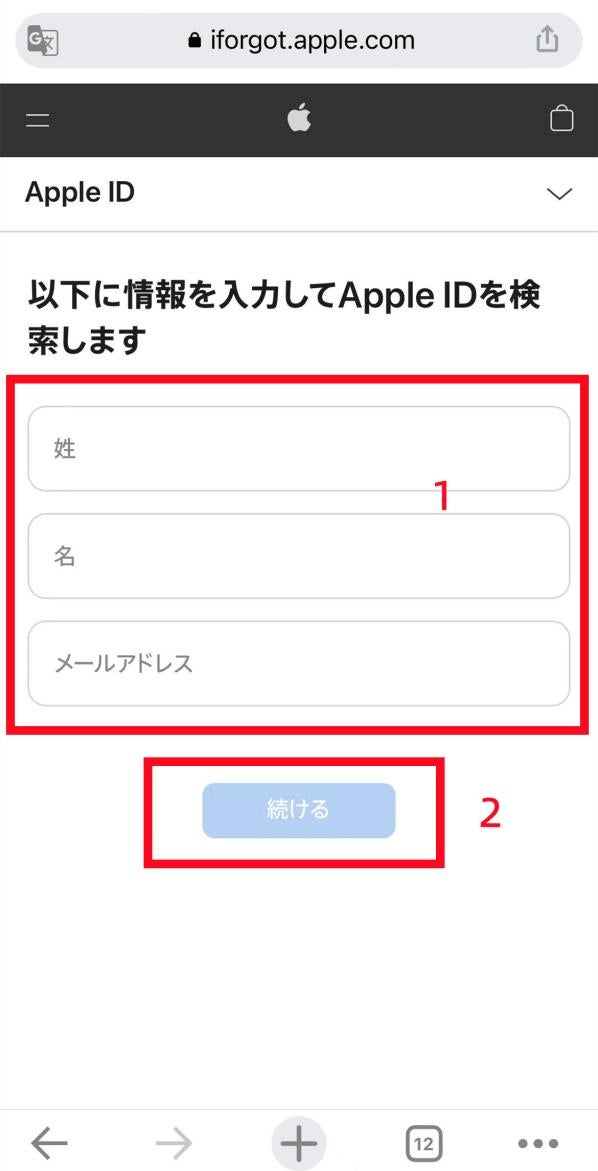
Apple IDも知らない場合、直接に下記の4つ目の方法を参考してAppleIDロックを解除することができます。
- 2.設定でApple IDのパスワードをリセットする
お使いのiPhone・iPad・iPod touchで iCloud にサインインして、しかもApple IDで 2 ファクタ認証が有効になっている場合は、iCloudのパスワードを直接変更することができます。セキュリティ質問を忘れても簡単に変更できます。
Step 1.iPhone・iPad・iPod touchで「設定」を開きます。
Step 2.「ユーザ名」>「パスワードとセキュリティ」の順にタップします。
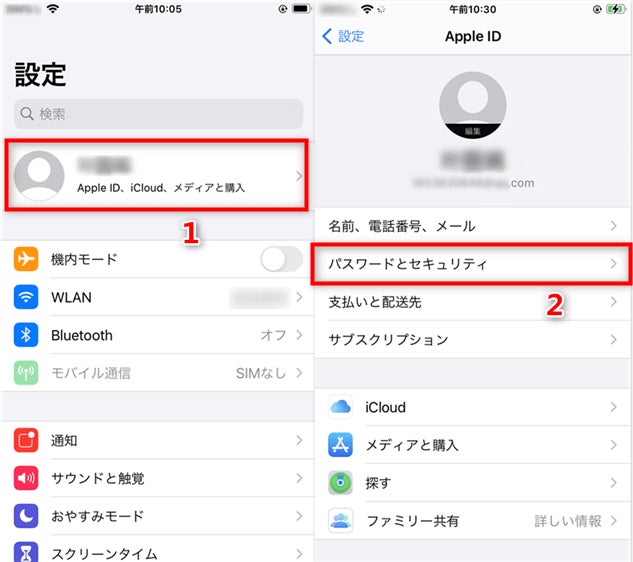
Step 3.「パスワードの変更」をタップします。

Step 4.iPhone画面ロックのパスコードを入力して、iCloudの新規パスワードを2度と入力します。右上の「変更」ボタンを押してください。それでApple ID・iCloud IDのパスワードを変更しました。
- 3.Appleサポートでパスワードをリセットする
もし、上記の操作でパスワードを変更またはリセットできない場合は、対象のデバイスで iCloud にサインインしていないか、Apple ID で 2 ファクタ認証が有効になっていない可能性が考えられます。その場合は、以下の手順を試す必要があります。
Step 1、ブラウザにApple IDアカウントの管理画面を開きます。
Step 2、「Apple IDまたはパスワードをお忘れですか?」をクリックします。

Step 3、忘れたパスワードのアイクラウドID(メールアドレス)を入力して、「続ける」をクリックします。
Step 4、リセットする情報の種類を選択します。ここでは「パスワードをリセット」を選択して続けます。

Step 5、リセット方法を選択します。iCloud IDを作成した時のセキィリティ質問の答えが覚えているなら、「セキュリティ質問に答える」を選択してください。答えが覚えていないなら、「メールを受け取る」を選択してください。
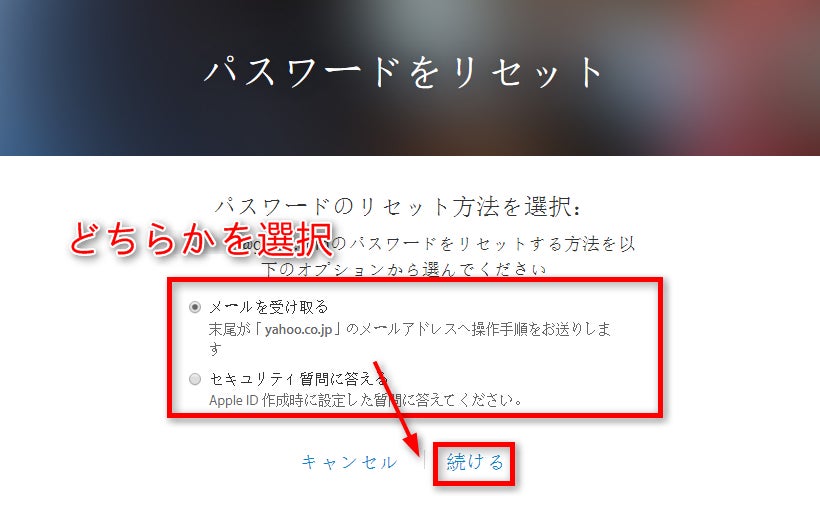
Step 6-1、「メールを受け取る」を選択するなら、Appleは修復用メールアドレスにメールを送信します。そのメールを開いて、メールの指示に従ってパスワードをリセットできます。
Step 6-2、もし「セキュリティ質問に答える」を選択するなら、生年月日、セキュリティ質問を答える必要はあります。すべての答えが正しいなら、パスワードをリセットできます。
- 4.専用ツールでパスワードを解除する
専用のツールを使えば、AppleIDまたはセキュリティ質問を避けてiCloudアカウントを削除することができます。
ここではAnyUnlockというツールをおすすめします。
AnyUnlockについて:https://bit.ly/3WImqq8
1、まずAnyUnlockをダウンロードしてパソコンで起動します。
AnyUnlock公式サイト:https://bit.ly/3WImqq8
2、USBケーブルでデバイスをパソコンに接続して、「Apple IDを解除」を選択します。Apple IDロックが掛かっていない場合、「画面ロックを解除」機能を選択してください。どの機能を使用すればよいかわからない場合は、サポート チームにお問い合わせください。
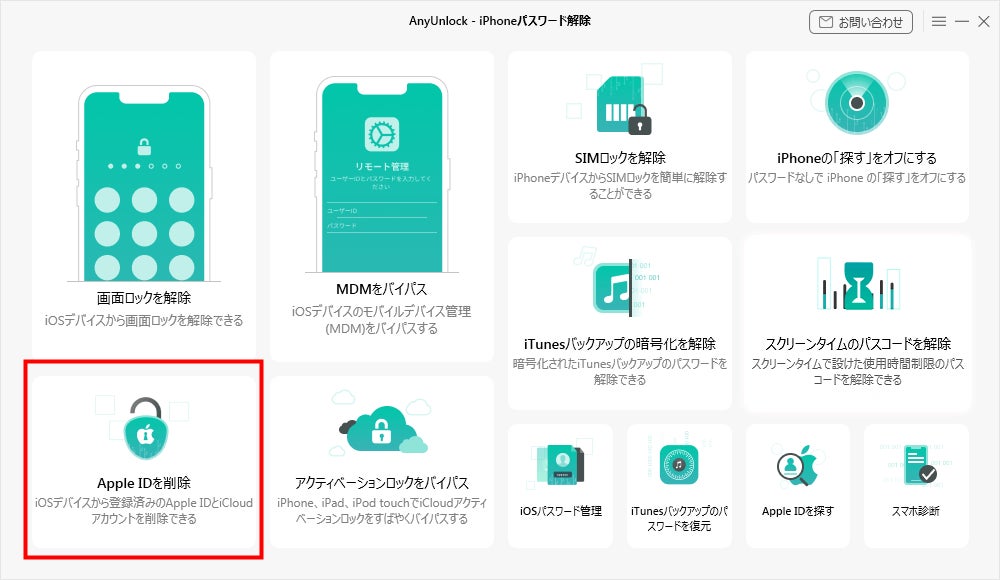
3、次のインターフェイスで「開始」ボタンを選択します。画面の提示に従って、ハードウェアをダウンロードします。ダウンロードが完了でしたら、AppleIDの解除プロセスに入ります。次の画面で「今すぐ解除」をクリックしてください。
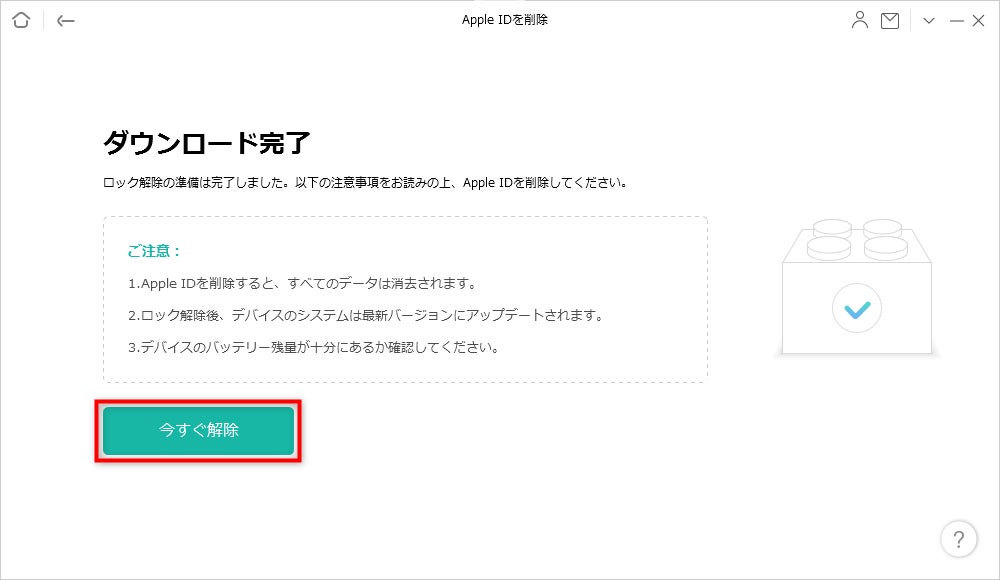
4、少し待つと、Apple IDが削除されます。[「Apple ID」を削除した]「Apple ID」を削除しました。
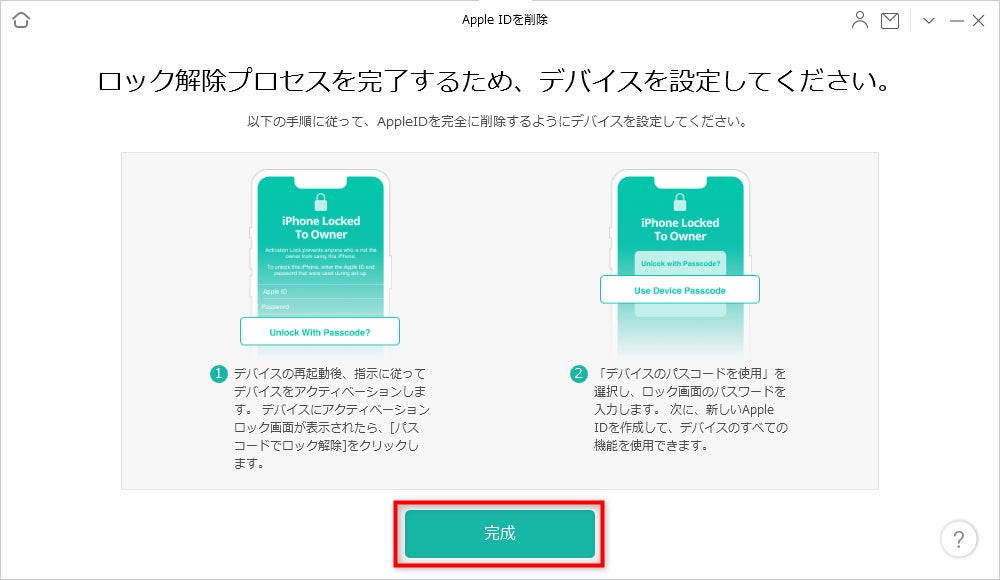
9年間の制作チームの技術と経験により、AnyUnlockの成功率は極めて高いです。AnyUnlockは10万人以上のユーザーに利用されている業界トップのロック解除ソフトで、情報漏洩は一度も起きていないため、ユーザーはセキュリティ問題を心配する必要がありません。今すぐ体験してみましょう!
https://bit.ly/3WImqq8
- 関連動画はこちらへ:
- もとめに
上記の方法の中で、AnyUnlockを用いる方がもっと便利です。Appleの複雑な操作説明を読む必要がなく、失敗する可能性は低いです。今すぐダウンロードして、60日間の返金サービスができます。ご遠慮しないでお試しください。


